相片大师导入图片的教程
时间:2023-10-04 13:43:47作者:极光下载站人气:25
相片大师是一款图片处理软件,为用户提供了丰富多样的调整工具,快捷实现快速消除、调整色调等具体操作,让用户可以从中得到编辑调整后满意的图片,因此相片大师受到了不少用户的喜欢,当用户在使用相片大师软件时,发现当前显示出来的图片素材中,没有自己需要的图片,于是问到相片大师怎么导入图片的问题,这个问题其实是很好解决的,用户直接在菜单栏中点击文件选项卡的导入选项,接着就可以在文件夹窗口中选择自己喜欢的图片来导入,详细的操作过程是怎样的呢,接下来就让小编来向大家分享一下相片大师导入图片的方法教程吧,希望用户在看了小编的教程后,能够从中获取到有用的经验。
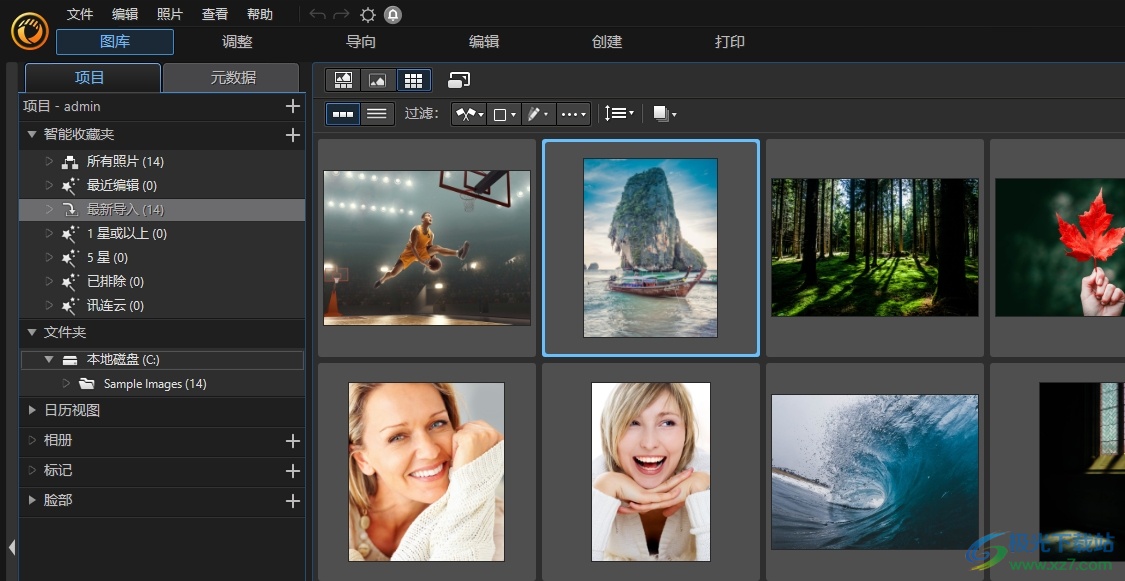
方法步骤
1.用户在电脑桌面上打开相片大师软件,并来到主页上来进行导入
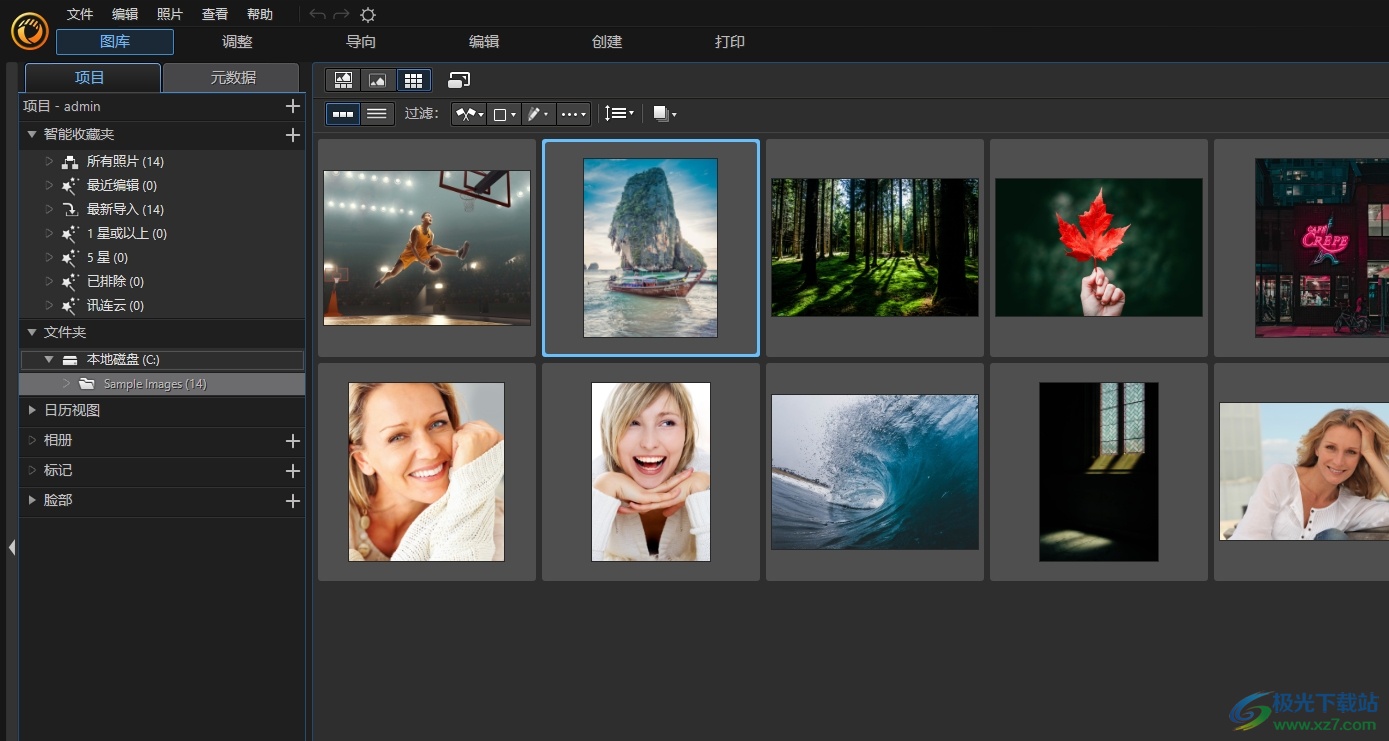
2.接着需要用户点击页面上方菜单栏中的文件选项,在弹出来的下拉选项卡中,用户选择其中的导入选项
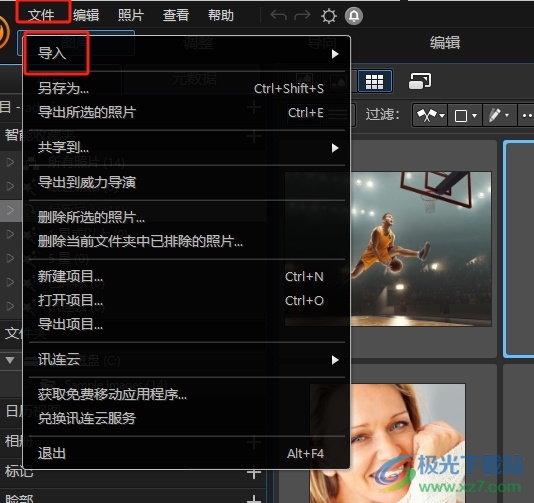
3.这时将会在右侧展示出来的功能选项中点击照片选项,将会进入到新窗口
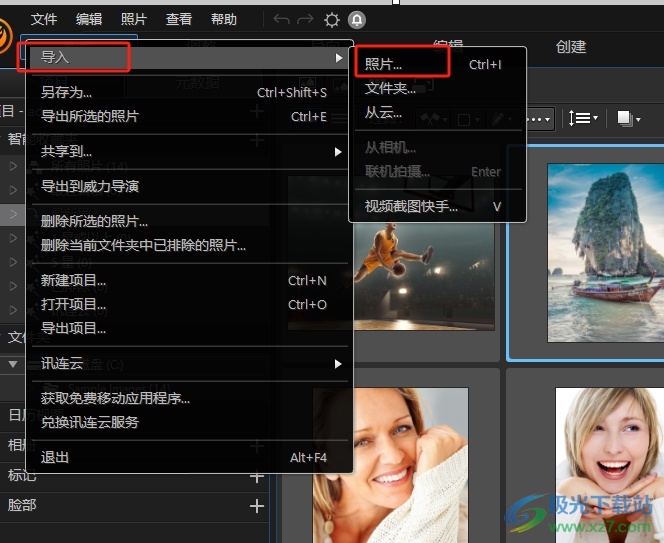
4.在打开的文件夹窗口中,用户选择自己需要的图片后按下打开按钮
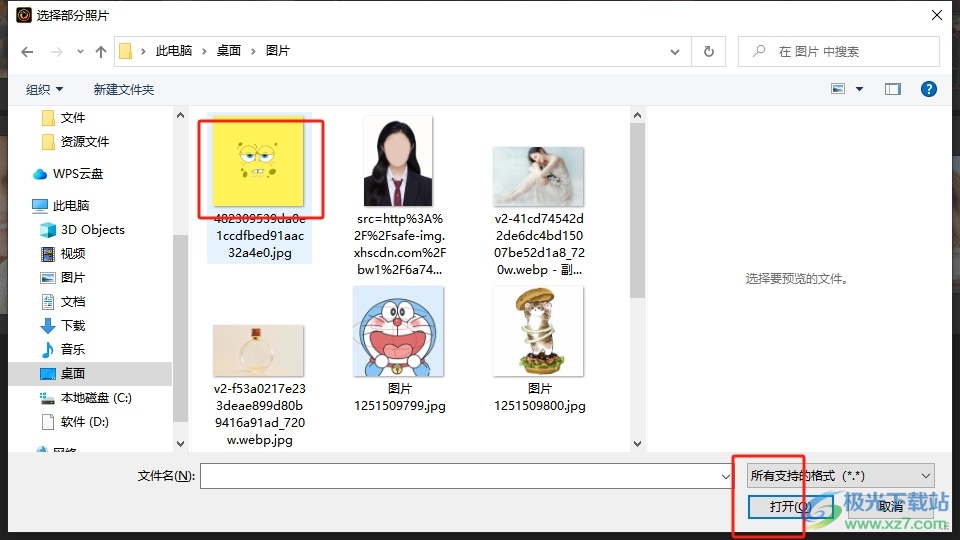
5.如图所示,用户可以在相片大师软件中看到成功导入的图片素材
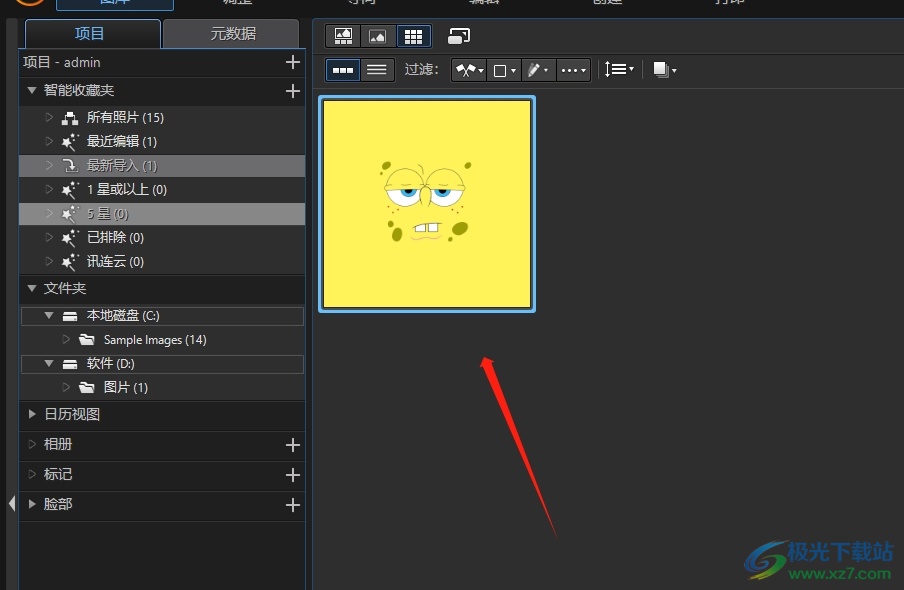
以上就是小编对用户提出问题整理出来的方法步骤,用户从中知道了大致的操作过程为点击文件——导入——照片——选择图片——打开这几步,整个操作过程是很简单的,因此有需要的用户可以跟着小编的教程操作试试看,一定可以解决好这个问题的。
相关推荐
相关下载
热门阅览
- 1百度网盘分享密码暴力破解方法,怎么破解百度网盘加密链接
- 2keyshot6破解安装步骤-keyshot6破解安装教程
- 3apktool手机版使用教程-apktool使用方法
- 4mac版steam怎么设置中文 steam mac版设置中文教程
- 5抖音推荐怎么设置页面?抖音推荐界面重新设置教程
- 6电脑怎么开启VT 如何开启VT的详细教程!
- 7掌上英雄联盟怎么注销账号?掌上英雄联盟怎么退出登录
- 8rar文件怎么打开?如何打开rar格式文件
- 9掌上wegame怎么查别人战绩?掌上wegame怎么看别人英雄联盟战绩
- 10qq邮箱格式怎么写?qq邮箱格式是什么样的以及注册英文邮箱的方法
- 11怎么安装会声会影x7?会声会影x7安装教程
- 12Word文档中轻松实现两行对齐?word文档两行文字怎么对齐?

网友评论